长虹电视插u盘怎么读取 长虹电视U盘文件读取方法
更新时间:2024-04-10 13:51:33作者:xiaoliu
长虹电视作为一款颇受欢迎的电视品牌,其功能多样且操作简便,而其中一个备受消费者关注的功能便是U盘文件读取,随着现代科技的不断进步,许多用户希望能够通过U盘来播放自己喜爱的影片、音乐或者浏览照片。长虹电视如何读取U盘中的文件呢?在这篇文章中我们将为大家详细介绍长虹电视插U盘的操作方法,让大家轻松畅享U盘中的内容。
方法如下:
1.准备好U盘,将文件拷贝进去,比如照片、视频等。

2.电视接通电源,并且打开。

3.U盘可以在任何时候插到电视机上。可在开机之前插入电视机的USB接口,也可以在开机后插入电视机的USB接口。

4.点按遥控器上的信号源按钮,调出信号设置菜单。我们看到电视的信号来源有数字电视、电视、视频、分量、HDMI1和2,还有多媒体。我们选中多媒体,按确认键进入。
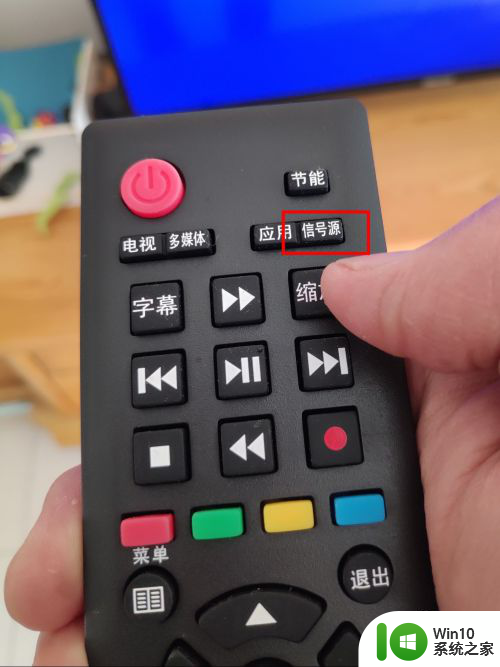
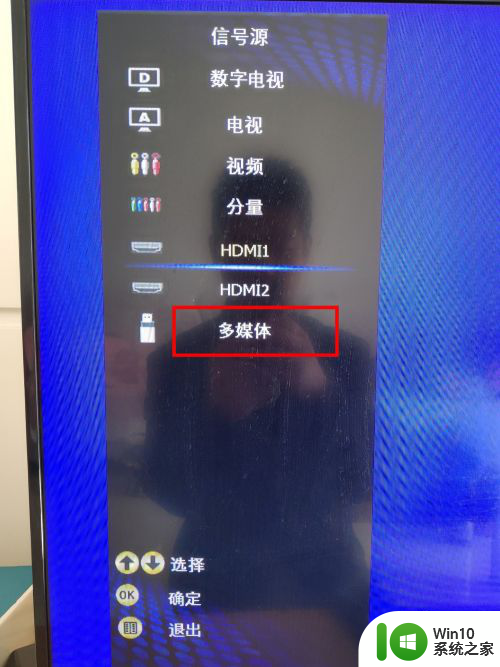
5.遥控器上的OK按键,即确认键,旁边的方向键控制光标在电视上的上下移动。
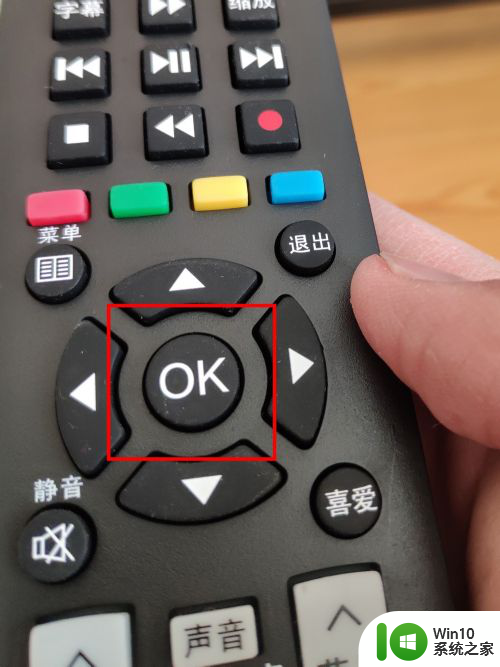
6.进入多媒体后,默认选中为全部。用遥控器对着全部点击确定,选中项目会跳到C盘,这就是我们的U盘。
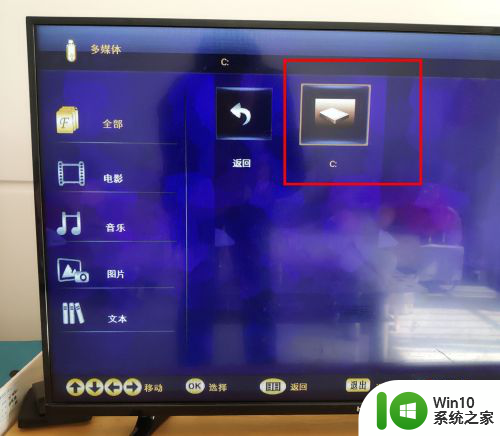
7.打开U盘,通过上下左右方向键的按动。选中想要播放的视频,按确认键开始播放。
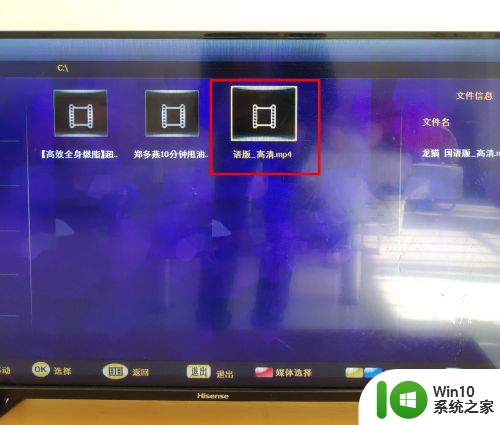

8.U盘播放视频时,遥控器的作用。请参考下图。

以上是关于如何在长虹电视上读取U盘的全部内容,如果遇到这种情况,请按照以上方法解决,希望对大家有所帮助。
长虹电视插u盘怎么读取 长虹电视U盘文件读取方法相关教程
- 长虹电视上怎么打开投屏设置 长虹电视无线投屏方法
- 长虹电视投屏功能怎么打开 长虹电视投屏设置步骤详解
- 手机如何读取u盘的文件?手机读取u盘文件的方法 手机连接u盘读取文件的步骤
- u盘插车上显示无可读取文件怎么解决 U盘插车上显示无法读取文件怎么处理
- u盘读取不了的解决方法 u盘无法被电脑读取怎么办
- 电脑插入u盘读取不出来的修复方法 电脑插入u盘读取不出来怎么回事
- 电脑插入u盘后读取速度很慢怎么办 u盘插入电脑后读取速度变得非常缓慢如何解决
- 取消u盘只读模式设置方法 怎么取消u盘只读模式
- U盘读取失败怎么办 U盘读取错误提示解决方法
- 插入电脑的u盘显示文件或目录损坏且无法读取怎么办 电脑U盘文件损坏解决方法
- U盘文件无法读取的解决方法 U盘文件损坏怎么修复
- 0x80070570文件或目录损坏且无法读取u盘怎么办 0x80070570文件或目录损坏无法读取u盘怎么修复
- U盘装机提示Error 15:File Not Found怎么解决 U盘装机Error 15怎么解决
- 无线网络手机能连上电脑连不上怎么办 无线网络手机连接电脑失败怎么解决
- 酷我音乐电脑版怎么取消边听歌变缓存 酷我音乐电脑版取消边听歌功能步骤
- 设置电脑ip提示出现了一个意外怎么解决 电脑IP设置出现意外怎么办
电脑教程推荐
- 1 w8系统运行程序提示msg:xxxx.exe–无法找到入口的解决方法 w8系统无法找到入口程序解决方法
- 2 雷电模拟器游戏中心打不开一直加载中怎么解决 雷电模拟器游戏中心无法打开怎么办
- 3 如何使用disk genius调整分区大小c盘 Disk Genius如何调整C盘分区大小
- 4 清除xp系统操作记录保护隐私安全的方法 如何清除Windows XP系统中的操作记录以保护隐私安全
- 5 u盘需要提供管理员权限才能复制到文件夹怎么办 u盘复制文件夹需要管理员权限
- 6 华硕P8H61-M PLUS主板bios设置u盘启动的步骤图解 华硕P8H61-M PLUS主板bios设置u盘启动方法步骤图解
- 7 无法打开这个应用请与你的系统管理员联系怎么办 应用打不开怎么处理
- 8 华擎主板设置bios的方法 华擎主板bios设置教程
- 9 笔记本无法正常启动您的电脑oxc0000001修复方法 笔记本电脑启动错误oxc0000001解决方法
- 10 U盘盘符不显示时打开U盘的技巧 U盘插入电脑后没反应怎么办
win10系统推荐
- 1 电脑公司ghost win10 64位专业免激活版v2023.12
- 2 番茄家园ghost win10 32位旗舰破解版v2023.12
- 3 索尼笔记本ghost win10 64位原版正式版v2023.12
- 4 系统之家ghost win10 64位u盘家庭版v2023.12
- 5 电脑公司ghost win10 64位官方破解版v2023.12
- 6 系统之家windows10 64位原版安装版v2023.12
- 7 深度技术ghost win10 64位极速稳定版v2023.12
- 8 雨林木风ghost win10 64位专业旗舰版v2023.12
- 9 电脑公司ghost win10 32位正式装机版v2023.12
- 10 系统之家ghost win10 64位专业版原版下载v2023.12